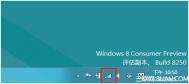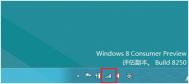Win8 查看无线网络流量
操作步骤:
1、单击桌面右下角的信号图标;

2、和win7不一样的是单击win8系统下面的无线信号小图标跳出的选择;

3、右击选择已连接好的无线信号,跳出的选项有 显示和隐藏预计数据使用设为按流量计费的连接;

4、单击选择信号,就会出现目前机器产生的流量。

如何制作Win8.1 Update RTM Escrow 镜像
准备工具:DISM工具(Win8.1系统自带)、UltraISO(软碟通)v9.6.1
测试平台:Windows 8.1企业版(Win8.1专业版、核心版同理)
升级补丁:Windows8.1-KB2919355.msu、Windows8.1-KB2919442.msu
最终镜像:Win8.1 Update企业版 6.3.9600.16610.WinBlue
提示:集成该镜像前,需要提前准备以下多个预更新补丁,加入到镜像中。
10月份:
• Rollup A (KB2883200) || Rollup B (KB2884846)
11月份:
• November Rollup (KB2887595)
12月份
• December Rollup (KB2903939)
1月份
• January Rollup (KtuLaoShi.comB2911106)

参考步骤:
1、提取Win8.1企业版镜像中的INSTALL.WIM映像文件

使用UltraISO(软碟通)来提取系统ISO中的sourcesinstall.wim文件到E:win8文件夹下。
2、使用DISM命令行工具集成Win8.1 Update RTM Escrow更新补丁到INSTALL.WIM镜像
注:DISM是Windows7的系统封装部署工具,是ImageX的升级版,因此可以在Win7/Win8/Win8.1下直接使用。
例如:在E:win8文件夹中新建wim空文件夹(用于存放install.wim解压后的系统映像),新建update空文件夹(存放KB2919355.msu、KB2919442.msu)
3、使用组合键Win+X,或者右击开始按钮,打开命令提示符(管理员):

(//是解释命令意思,不用输入)
dism /get-wiminfo /wimfile:e:win8install.wim
//获取映像中的Windows8.1版本信息。

dism /mount-wim /wimfile:e:win8install.wim /name:"Windows 8.1 Enterprise/mountdir:e:win8wim
//挂载(Mount)映像中的Windows 8.1 Enterprise的iso文件到E:win8wim文件夹中。(你可以选择其它版本)
dism /image:e:win8wim /add-package /packagepath:e:win8updateWindows8.1-KB2919442-x64.msu /packagepath:e:win8updateWindows8.1-KB2919355-x64.msu
//将Windows8.1-KB2919355-x64.msu和Windows8.1-KB2919442-x64.msu更新补丁集成到E:win8wim文件夹中。

dism /unmount-wim /mountdir:e:win8wim /commit
//卸载(unmount)之前挂载的映像文件
4、使用UltraISO将制作好的install.wim替换原Win8.1系统,另存为新iso安装镜像。
(本文来源于图老师网站,更多请访问https://m.tulaoshi.com/windowsxitong/)这时Win8.1 2014 Update RTM Escrow系统镜像已经生成。
Win8如何设置和修改系统电源
系统下同时按住键盘上 Win 键 Windows 和 X 键打开系统菜单,点击选择控制面板;

选择右上角类别,选中下拉菜单中的类别;

选择系统和安全;

选中电源选项;

选择更改计划设置;
(本文来源于图老师网站,更多请访问https://m.tulaoshi.com/windowsxitong/)
根据使用需求更改用电池和接通电源的处理方案;

备注:
根据所设置的时间,当用户不对计算机进行操作,计算机将自动执行如上方案。降低显示亮度为降低屏幕亮度,关闭显示器则停止对显示器输出信号,使计算机进入睡眠状态则系统的所有工作都会保存在硬盘下的一个系统文件,同时关闭除了内存外所有设备的供电,进入较高的节能状态。调整计划亮度为当系统降低显示亮度时所调整到的亮度大小。
win8自动断网问题解决方法
windows 8 确实是个很炫的系统,可是装上后过一会无线网络老是会自动断掉,而且重新连接还老连不上,只能禁用网卡重新启动才能连接上!
经过一些尝试,解决了断网的问题,解决方法如下:1、取消勾选无线网卡属性中的勾选TCP/IPv6协议,如下图:

2、在如上图中点击配置按钮,进入如下界面,将 允许计算机关闭此设备以节约电源 取消勾选。

3、您的win 8 是破解版,而且是没有完美破解的版本。这种情况的解决办法:去淘宝买个win 8 注册码吧,20多就能买一个呢。
Win8.1 Update成功开启Aero
近期泄露Windows Blue 9600.16596,有爱好者通过注册表植入DWM键值,成功开启了Aero效果。
不赘述,直接把方法奉上,相信部分熟悉DWM这个注册表项的朋友们会大呼眼熟的很。
测试平台:Win8.1 Update 9600.16596、Windows 8.1 Update 9600.16606
使用工具:注册表编辑器

参考教程:
1、按下Win键+R键打开运行窗口,输入 regedit 然后按回车键(或点确定),打开Windows 8.1 的注册表编辑器,如下图所示

2、在注册表管理器里面,在左侧的导航栏依次展开并定位到这个路径:
HKEY_LOCAL_MACHINESOFTWAREMicrosoftWindows
在左侧的 Windows 这儿点下鼠标右键,在右键菜单里面新建一个 Key,并命名为 DWM,如下图所示


3、在DWM字符串值下,新建 Dword(32位)值:HideBlur,赋予数值为1,如下图所示

4、注销并重新登陆,或者重启系统,然后就可以开启Aero视觉特效了。
注:开启Aero后,经常遇到花屏等问题,因此,对于新用户谨慎操作,如果花屏问题影响体验时,请及时删除DWM字符串值。
回顾Win8、Win8.1时代多个测试版,同样也可以变相开启Aero特效,那么这回,(m.tulaoshi.com)全透明会回归Win8.1 2014 Update吗?
如果Aero Glass特效回归四月份Win8.1 2014 Update系统中,也将及时在魔方电脑大师中加入一键开启Aero便捷功能。